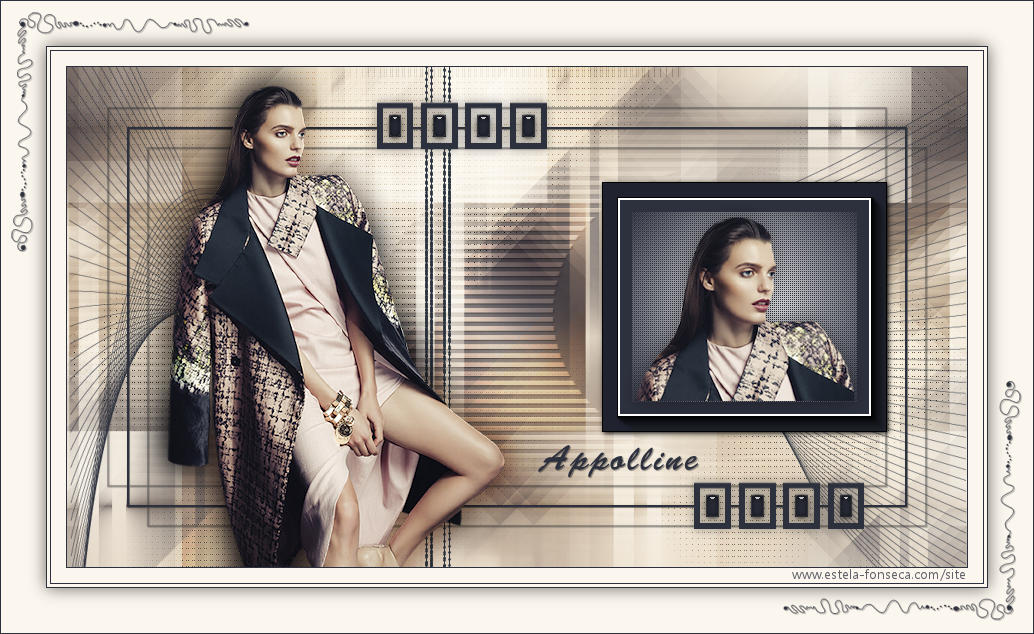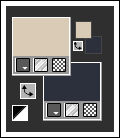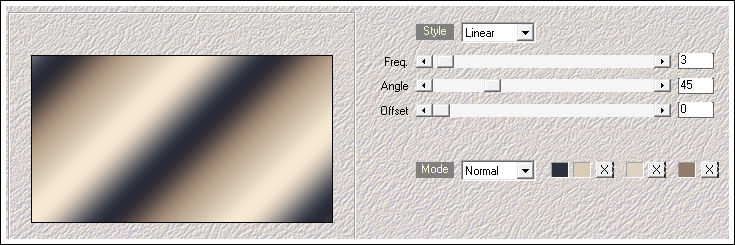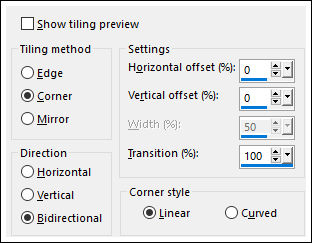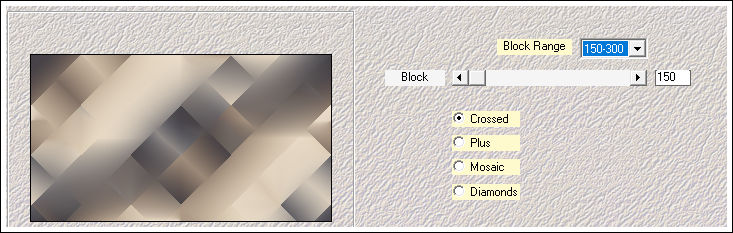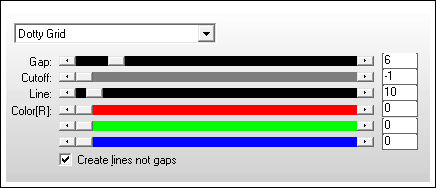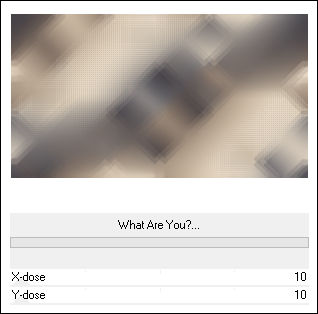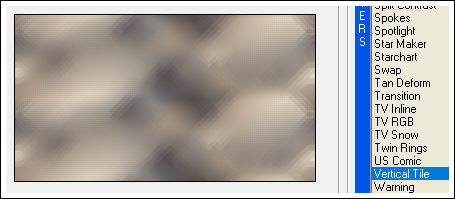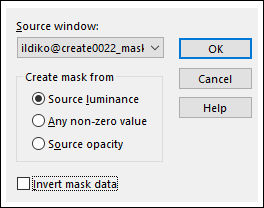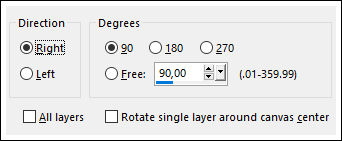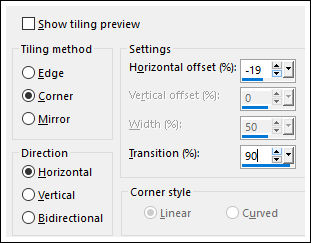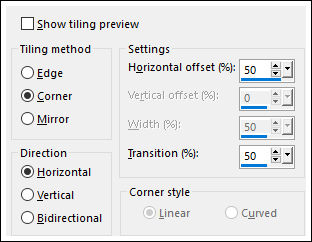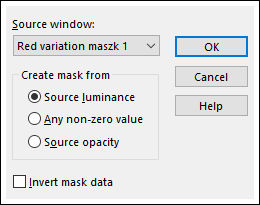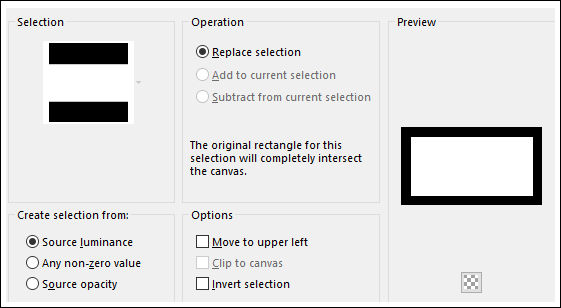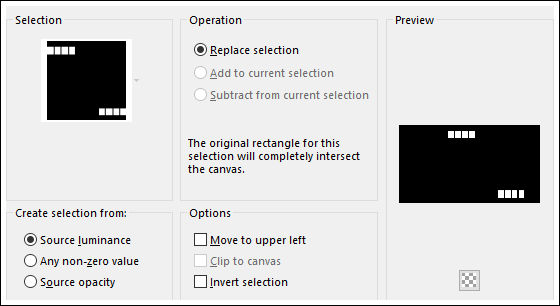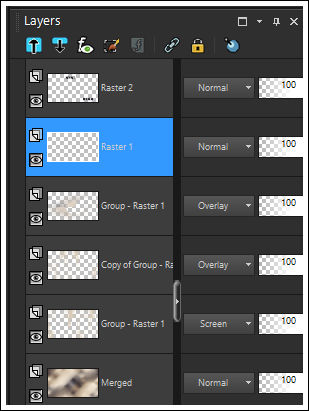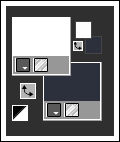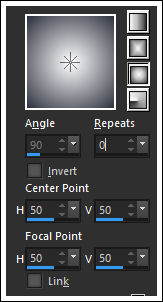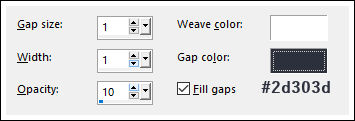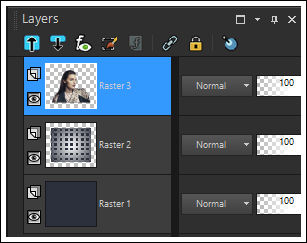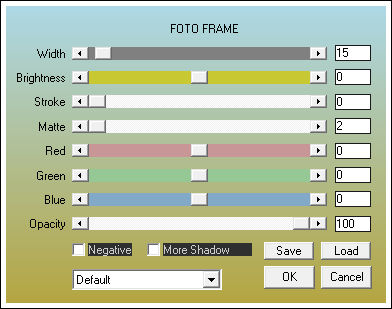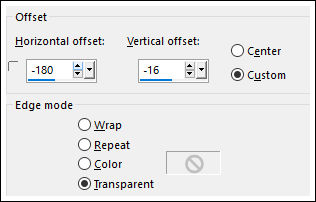APPOLlINE
Tutorial de Violette Graphic , original, Aqui.

Tutorial realizado no PSP X9 mas pode ser feito em versões anteriores do PSP.
Materiais Necessários:
Tube de Luz Cristina
Mask: ildiko@create0022_mask.jpg / Red variation maszk 1.jpg
Demais Materiais de @Violette
Plugins Utilizados:
Medhi/Waby Labs/ Sorting Tiles
Silverlining /Dotty Grid
Toadies/What are you??
Toadies/Weaver
Vanderlee/Unplugged X/Vertical Tile
AAA Frame/Foto frame
Effets/Alien Skin Eye Candy 5 /Glass /Perspective shadow
Preparação:
Abra os tubes no PSP, duplique e feche os originais. Remova a assinatura das cópias.
1 - Primeiro Plano cor #d9cbb6 / Segundo Plano cor #2d303d
2 - Abra uma Nova imagem transparente de 900 /500 pixels
Effects / Plugins / Medhi /Waby Labs:
Note que o primeiro quadradinho colorido captou a cor do Segundo Plano e o segundo do Primeiro Plano
O terceiro e quarto quadradinho você coloca as cores: #dfd2c2 / #917c6b
Adjust / Blur / Gaussian Blur / Radius 50
Effects / Image Effects / Seamless Tiling
3 - Layers / Duplicate
Effects / Plugins / Medhi / Sorting Tiles:
4 - Selections / Load save selection / Load selection from disk: Vyp_Appoline_01.PspSelection
Effects / Plugins / AP Lines/ Lines - Silverlining /Dotty Grid:
Selections / Select None
5 - Effects / Plugins / Toadies / What are you?:
Layers / Duplicate
6 - Effects / Plugins / Vanderlee / Unplugged X / Vertical Tile:
Blend Mode / Soft Light
Adjust / Sharpness / Sharpen
Layers / Merge / Merge Visible
7 - Layers / New Raster Layer
Preencha com a cor do Primeiro Plano #d9cbb6
Ative a Mask <<ildiko@create0022_mask.jpg>> Minimize
Layers / New Mask Layer / From Image:
Layers / Merge / Merge Group8 - Image /Resize / 80% ... Resize All Layers ... Desmarcado
Image / Free Rotate
Effects / Image Effects / Seamless Tiling
Blend Mode / Screen
9 - Layers / Duplicate
Effects / Geometric Effects / Skew
Image / Mirror / Mirror Horizontal
Effects / Image Effects / Seamless Tiling
Blend Mode / Overlay
10 - Layers / New Raster Layer
Preencha com a cor #dfd2c2
Ative a Mask <<Red variation maszk 1.jpg>> Minimize
Layers / New Mask Layer / From Image:
Layers / Merge / Merge Group
Effects / 3D Effects / Drop Shadow: 1/1/40/1/cor #000000
Blend Mode / Overlay11 - Layers / New Raster Layer
Selections / Load save selection / Load selection from disk: Vyp_Appolline_02.PspSelection
Preencha com a cor #2d303d (cor do segundo plano)
Selections / Modify / Contract 2 pixels
Edit / CutSelections / Select None
Effects / 3D Effects / Drop Shadow: 20/20/40/1/cor #000000
Effects / 3D Effects / Drop Shadow: -20/- 20/40/1/cor #000000
Effects / 3D Effects / Drop Shadow: 1/1/60/1/cor #00000012 - Layers / New Raster Layer
Selections / Load save selection / Load selection from disk: Vyp_Appolline_03.PspSelection
Preencha com a cor #2d303d (cor do Segundo plano)
Selections / Modify / Contract 6 pixels
Edit / CutSelections / Modify / Contract 6 pixels
Preencha com a cor #2d303d
Effects / Plugins / Alien Skin Eye Candy 5 / Impact / Glass / Clear
Selections / Select NoneEffects / 3D Effects / Drop Shadow: 0/0/50/15/cor #000000
13 - Ative a Layer <<Raster 1>>
Selections / Load save selection / Load selection from disk: Vyp_Appolline_03.PspSelection
Delete no teclado
Selections / Select None
14 - Abra uma nova imagem transparente de 285/250 pixels
Preencha com a cor #2d303d
Selections / Select All
Selections / Modify / Contract 30 pixels
Layers / New Raster Layer
Mude a cor do Primeiro Plano para #ffffff
Gradiente <<Sunburst>> Repeats 0
Preencha a seleção com o Gradiente
Effects / Texture Effects / Weave
Ative o tube << Vyp_image01.pspimage>> Copie e Cole como nova layer
Selections / Select None
Effects / 3D Effects / Drop Shadow: 0/0/40/25/cor #000000
Layers / Merge / Merge VisibleEffects / Plugins / AAA Frame / Foto Frame:
Copie
Cole como nova layer em seu trabalho
Effects / Image Effects / Offset:
Effects / Plugins / Alien Skin Eye Candy 5 /Impact / Perspective Shadow / preset Drop Shadow Lowest15 - Ative o tube <<Vyp_Appolline _ deco01.pspimage>> Copie e Cole como nova layer
Layers / Arrange Move Down
16 - Ative a Layer do topo
Ative o tube <<4520-luzcristina.pspimage>> Copie e Cole como nova layer
Image / Resize / 85%... Resize All Layers ... Desmarcado (2 vezes)
Adjust / Sharpness / Sharpen
Effects / Image Effects / Offset:
Layers / Duplicate
Ative a Layer <<Raster 5>>
Adjust / Blur / Gaussian Blur / Radius 15
Blend Mode / Multiply
17 - Image / Add Borders / Symmetric Marcado / 1 pixel cor #2d303d
Image / Add Borders / Symmetric Marcado / 15 pixels cor #fcf7ee
Image / Add Borders / Symmetric Marcado /1 pixel cor #2d303d
Image / Add Borders / Symmetric Marcado / 3 pixels cor #fcf7ee
Image / Add Borders / Symmetric Marcado / 1 pixel cor #2d303d18 - Selections / Select All
Image / Add Borders / Symmetric Marcado / 45 pixels cor #fcf7ee
Effects / 3D Effects / Drop Shadow: 0/0/60/25/cor #000000
Selections / Select None19 - Image / Add Borders / Symmetric Marcado / 1 pixel cor #2d303d
20 - Ative o tube <<déco Vyp_Appolline_deco02.pspimage>> Copie e Cole como nova layer
21 - Coloque a sua assinatura
22 - Layers / Merge / Merge All
23 - Exporter como JPEG Optimisado 25
Versão com tube de Cady:
©Tutorial traduzido por Estela Fonseca em 06/03/2018.
Não alterar nem repassar sem autorização.